
İçindekiler:
- Yazar John Day [email protected].
- Public 2024-01-30 13:21.
- Son düzenleme 2025-01-23 15:14.
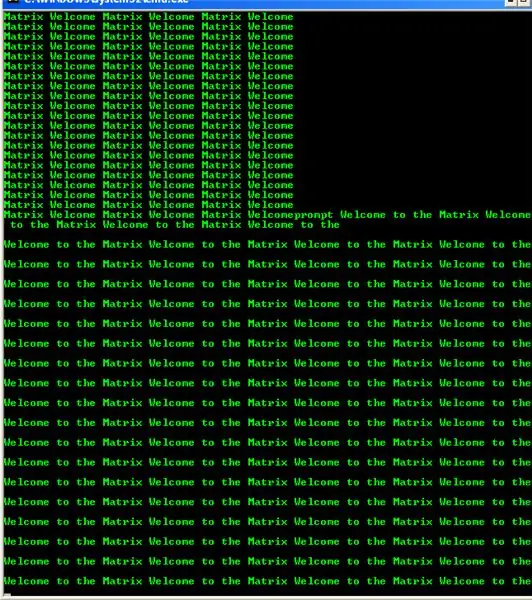
İşte komut isteminde arkadaşlarınızı etkilemek için küçük bir "hile". Komut isteminizin Matrix teması gibi görünmesini sağlar ve sürekli olarak enter tuşuna basmak daha da havalı olmasına yardımcı olur!
Bunu birkaç yıl önce öğrendim ve bunu bir Eğitilebilirliğe dönüştürmeye karar verdim. Circuit City veya Costco gibi Bilgisayar mağazalarına gitmeyi ve bunu ekrana koymayı seviyorum. İnsanların yanından geçerken yüzlerini görmek komik ve ekranda "Matrix'e Hoş Geldiniz" yazıyor.
Adım 1: Malzemeler
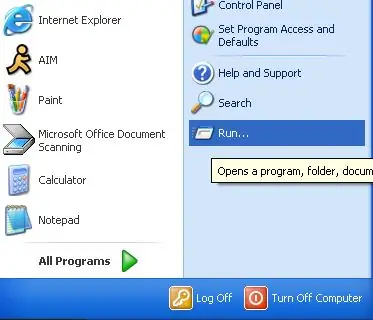
Matrix'i fethetmek için neye ihtiyacım var?
- Komut İstemli Herhangi Bir Windows Modeli
- Başlat menünüzdeki "çalıştır" modülü
- Tuş takımı
- Matrix'in Gücü
Adım 2: Komut İstemini Açma
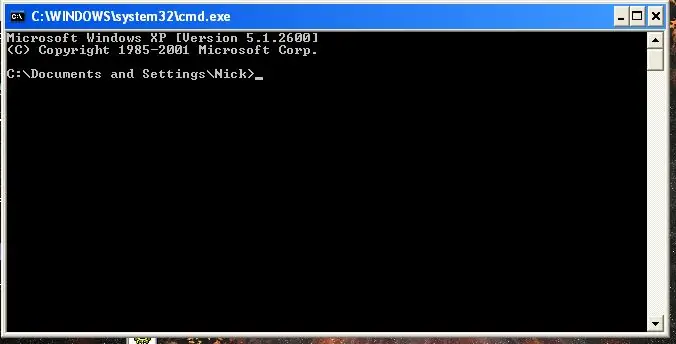
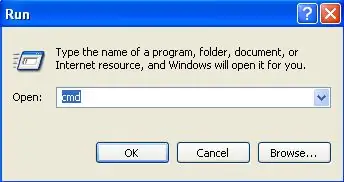
Bir kez "koş" açık. Metin kutusuna "cmd" yazın.
Ardından Tamam'a tıklayın ve DOS'un harika siyah iletişim kutusu görünmelidir. Okuldaysanız ve "çalıştır" komutunuz devre dışıysa, komut istemini açmanın ikincil bir yolunu bulmak için lütfen son adıma bakın.
3. Adım: Hepsini Yazmak
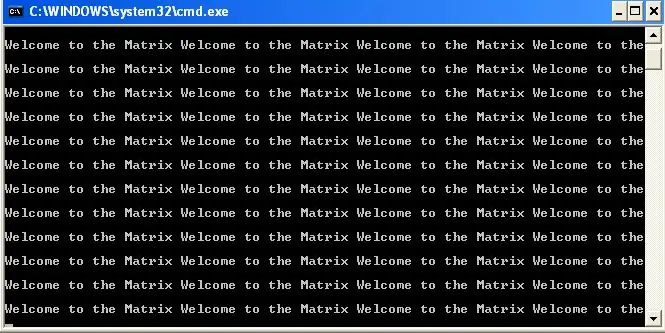
Tamam, şimdi Komut İstemi'ni açtınız, şimdi istediğimizi yazma zamanı.
cls ekranı temizlemek anlamına gelir
Şimdi, C:\Documents and Settings\(Kullanıcı Adı>_Sonraki, "prompt" kelimesini yazın. Komut isteminden sonra bir boşluk bırakın ve Matrix'e Hoş Geldiniz yazmaya başlayın. söz bir sonraki satırla örtüşmüyor, şunu yazmanız gerekiyor:
Matrix'e hoş geldiniz Matrix'e hoş geldiniz Matrix'e hoş geldiniz
Gördüğünüz gibi son cümleye Matrix eklemedim. Bunu yaptım çünkü bir sonraki satıra geçmesini engelliyor. Yukarıda gördüğünüz gibi yazın. Hepsini yazdıktan sonra Enter'a basın. Ve bir sonraki adıma geçin.
Adım 4: Matris Renklerini Oluşturma
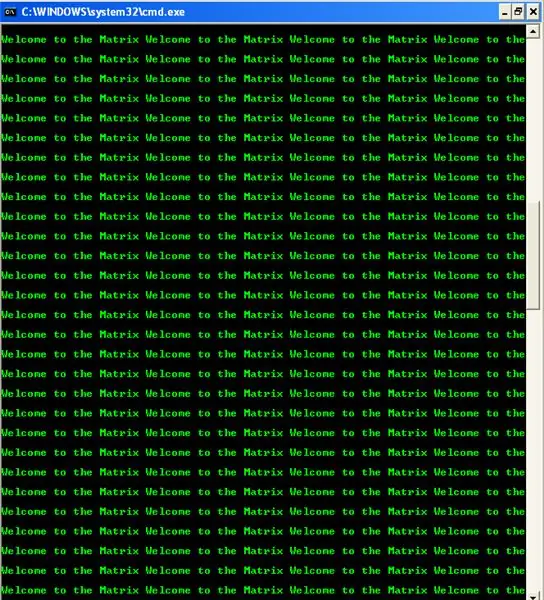
Tamam, şimdi Matrix renklerini yapmanın zamanı geldi. Her şeyi temizlemek için "cls" yazın. Endişelenmeyin, hiçbir bilgi kaybolmaz. İfadenizi şimdi ekranda göstermelisiniz. Rengi değiştirmek için şunu yazın:
renk 0a
0a, Yeşil anlamına gelir ve arka plan siyahtır. Şimdi ENTER'a basın! Enter tuşunu basılı tutun ve işte başlıyorsunuz! Komut İstemi Matrisi ile birsiniz!
Sonraki Adım, devre dışı bırakılan "çalıştır" ın nasıl aşılacağıdır
Tüm renk açıklaması aşağıdadır:0=siyah1=mavi2=yeşil3=aqua4=kırmızı5=mor6=sarı7=beyaz8=Gri9=Açık Mavia=Açık Yeşilb=Açık Aquac=Açık Redd=Açık Purplee=Açık Sarıf=Parlak Beyaz
Adım 5: "Çalıştır" Olmadan CMD'yi Açma
Yani okul yöneticiniz Başlat menüsünden Çalıştır'ı engelledi? Komut istemini çalıştırmadan nasıl açacağınız aşağıda açıklanmıştır!
- Yeni bir not defteri belgesi açın. AKA bir metin belgesi.
- Şimdi start command.com yazın
command.com'u başlat
- Şimdi Kaydet'i tıklayın
- cmd.bat olarak kaydedin
- Masaüstüne kaydedin
- Görünen simgeye tıklayın ve komut istemi şimdi açılmalıdır.
Önerilen:
Komut İsteminde Star Wars İzleme: 14 Adım

Komut İsteminde Star Wars İzleme: Her Windows bilgisayarının birkaç basit komutla yapabileceği harika bir numara
Arkadaşa Hoş Geldiniz: 10 Adım

Arkadaşa Hoş Geldiniz: Oluşturan Bir Proje: Chris Kang, David Kalman, Rick Schutte ve Misha Gliwny
Gerçek Dünyaya Hoş Geldiniz: 5 Adım

Gerçek Dünyaya Hoş Geldiniz: Este instructivo tiene como fin desarrollar el Aprendizaje de Relaciones Espaciales, para Niños y Niñas en Nivel de Preparatoria, de una manera m´s vivencial y concreta
Komut İsteminde Bilgisayar Sembolleriyle Starwars Nasıl İzlenir: 3 Adım

Komut İsteminde Bilgisayar Sembolleriyle Starwars Nasıl İzlenir: Bu öğrendiğim garip bir numara, bu yüzden bunu yayınlamaya karar verdim. Bölüm IV olan ilk Starwars filminin başlangıcının çoğunu, bir adam tarafından yapılan komut isteminden izleyebilirsiniz. Çok güzel. YASAL UYARI: t için kredi almıyorum
AVRSH: Arduino/AVR için bir Komut Yorumlayıcı Kabuğu.: 6 Adım (Resimlerle)

AVRSH: Arduino/AVR için bir Komut Yorumlayıcı Kabuğu.: Hiç "oturum açmak" istedim; AVR mikrodenetleyicinize? "kedi" olmanın havalı olacağını hiç düşündünüz mü? içeriğini görmek için bir kayıt? Her zaman A'nızın bireysel çevresel alt sistemlerini açmanın ve kapatmanın bir yolunu mu istediniz?
